Copilot für Microsoft 365
Informieren Sie sich zur KI-Lösung und buchen Sie Lizenzen
Mit leistungsstarken Funktionen bieten die verschiedenen Versionen von Microsoft Copilot Ihnen und Ihren Kolleg*innen mehr als nur Unterstützung im Arbeitsalltag – angefangen bei schnellerem Arbeiten in Excel über kompakte Zusammenfassungen von Mail-Threads in Outlook bis hin zu intelligenter Schreibunterstützung in Word. Profitieren Sie von einem reibungslosen Workflow, effizienten Kommunikationsmöglichkeiten und kreativen Lösungen – alles innerhalb Ihrer vertrauten Microsoft-Umgebung.
Die Telekom, Ihr vertrauensvoller Microsoft-Partner, unterstützt Sie gerne dabei – werfen Sie einen Blick auf unser umfassendes Beratungs- und Serviceangebot. Auf dieser Seite haben wir die wichtigsten Fragen rund Microsoft Copilot, Microsoft Copilot for Microsoft 365, Microsoft Copilot for Sales und Microsoft Copilot for Service für Sie zusammengestellt.
Mit leistungsstarken Funktionen bieten die verschiedenen Versionen von Microsoft Copilot Ihnen und Ihren Kolleg*innen mehr als nur Unterstützung im Arbeitsalltag – angefangen bei schnellerem Arbeiten in Excel über kompakte Zusammenfassungen von Mail-Threads in Outlook bis hin zu intelligenter Schreibunterstützung in Word. Profitieren Sie von einem reibungslosen Workflow, effizienten Kommunikationsmöglichkeiten und kreativen Lösungen – alles innerhalb Ihrer vertrauten Microsoft-Umgebung.
Die Telekom, Ihr vertrauensvoller Microsoft-Partner, unterstützt Sie gerne dabei – werfen Sie einen Blick auf unser umfassendes Beratungs- und Serviceangebot. Auf dieser Seite haben wir die wichtigsten Fragen rund Microsoft Copilot, Microsoft Copilot for Microsoft 365, Microsoft Copilot for Sales und Microsoft Copilot for Service für Sie zusammengestellt.

Informieren Sie sich zur KI-Lösung und buchen Sie Lizenzen
Zu Microsoft Copilot
Holen Sie sich Unterstützung von den Experten der Telekom.
Magenta365 Copilot Assessment
Sie haben Fragen oder Anliegen, nutzen Sie unser Kontaktformular.
Jetzt anmelden
Microsoft Copilot ist ein KI-gestützter digitaler Assistent, der Benutzende auf ihren Geräten bei verschiedenen Aufgaben und Aktivitäten in Echtzeit unterstützt. Dazu gehören das Erstellen von Inhalten, Vorschläge zur Umformulierung von Texten, das Einfügen von Bildern, die Generierung von Präsentationen und viele andere hilfreiche Funktionen.
Microsoft stellt Copilot in verschiedenen Varianten zur Verfügung:
Kurz zusammengefasst funktionieren die verschiedenen Versionen von Microsoft Copilot nach demselben Prinzip:
Sie können die Antworten von Copilot 1:1 übernehmen oder auch jederzeit anpassen. Sie haben außerdem die Möglichkeit, Feedback auf das Ergebnis zu geben und Copilot um eine Nachbearbeitung zu bitten. Grundsätzlich sollten Sie alle von einer KI erstellten Inhalte auf Ihre Plausibilität und Richtigkeit hin prüfen.
Microsoft bietet Copilot-Lösungen für eine Vielzahl seiner Technologien an und erweitert das Portfolio kontinuierlich. Derzeit steht Copilot unter anderem für Lösungen wie Microsoft 365, Microsoft Azure, GitHub, Power BI (Preview) oder Microsoft Fabric und für Zielgruppen wie Vertrieb oder Service zur Verfügung. Geplant ist beispielsweise Copilot-Variante für OneDrive.
Microsoft Copilot ist speziell mit den verschiedenen Microsoft-Lösungen integriert und nutzt zum Beispiel Daten aus Microsoft Graph, um eine personalisierte und produktivitätssteigernde Unterstützung zu bieten. Die Möglichkeiten gehen über die allgemeinen Chatfunktionen wie ChatGPT hinaus, indem es in den täglichen Arbeitsfluss eingebettet ist und automatisierte Aufgaben in Verbindung mit den Microsoft-Anwendungen durchführt.
Die Telekom unterstützt Sie mit verschiedenen Angeboten – angefangen bei Webinaren über inhaltliche Beratung bis hin zur Unterstützung bei der Vorbereitung und Implementierung von Microsoft Copilot.
Copilot für Microsoft 365 ist ein intelligentes Produktivitätstool, das als Add-on mit beliebten Microsoft-365- und Office-365-Apps wie Word, Excel, PowerPoint, Outlook und Microsoft Teams zusammenarbeitet. Es bietet Echtzeit-Unterstützung, um die Kreativität, Produktivität und Fähigkeiten der Benutzenden zu verbessern.
Das Add-on steht unter anderem für alle Business-Editionen von Microsoft 365 und die meisten Enterprise-Editionen von Microsoft 365 und Office 365 zur Verfügung. Die Copilot-Funktionen stehen dann für alle in der jeweiligen Edition enthaltenen Anwendungen zur Verfügung. Der Funktionsumfang von beispielsweise Copilot für Word oder Copilot für Excel ist bei allen Microsoft-Editionen identisch.
Microsoft Copilot für Microsoft 365 revolutioniert die Arbeitsweise, indem er leistungsstarke Sprachmodelle mit Microsoft Graph-Daten und den Microsoft 365 Apps kombiniert. Diese Integration fördert insbesondere die drei Säulen Kreativität, Produktivität und individuelle Weiterbildung bei Mitarbeitenden.
Microsoft Copilot im Browser ist ein KI-Dienst, der ausschließlich auf Daten aus dem öffentlichen Web im Bing-Suchindex basiert. Er hat keinen Zugriff auf Organisationsressourcen oder -inhalte. Bei Microsoft Copilot for Microsoft 365 werden drei grundsätzliche Funktionen hinzugefügt:
Sie können Microsoft 365 Copilot unter anderem in folgenden Anwendungen nutzen:
Copilot für Microsoft 365 unterstützt neben Deutsch und Englisch auch Französisch, Spanisch, Portugiesisch, Italienisch, Japanisch und Chinesisch (vereinfacht). Einzige Ausnahme ist Copilot für Excel, welcher derzeit nur in englischer Sprache verfügbar ist. Geplant ist außerdem die Ausweitung auf weitere Sprachen.
Microsoft Copilot for Sales ergänzt die Funktionen von Microsoft Copilot for Microsoft 365 um neue Möglichkeiten für Ihre Vertriebsworkflows. Durch die Nutzung von CRM-Daten, großen Sprachmodellen und Informationen aus Microsoft Graph, Microsoft-365-Apps und dem Internet unterstützt Microsoft Copilot for Sales Vertriebsteams dabei, Zeit zu sparen, innovative Ideen zu generieren und effektivere Kundenbeziehungen aufzubauen. Dafür stehen folgende Features zur Verfügung:
Microsoft Copilot for Sales ist ein KI-Assistent speziell für den Vertrieb, der die Funktionen von Microsoft Copilot for Microsoft 365 mit vertriebsspezifischen Insights und Workflows vereint.
Am 1. Februar 2024 wurde Sales Copilot durch Microsoft Copilot for Sales ersetzt. Diese Neuerung kombiniert die Leistungsfähigkeit von Microsoft Copilot for Microsoft 365 mit rollenspezifischen Insights und Aktionen für den Vertrieb. Lizenztechnisch wurde eine neue Microsoft Copilot for Sales-Lizenz eingeführt, die ein Microsoft Copilot for Microsoft 365-Abonnement beinhaltet.
Das Microsoft Copilot for Sales-Abonnement ersetzt das eigenständige Microsoft Sales Copilot-Abonnement. Die Funktionen von Sales Copilot bleiben erhalten und werden zusätzlich durch die Funktionen von Microsoft Copilot for Microsoft 365 erweitert.
Hinweis: Kunden, die bereits ein eigenständiges Sales Copilot-Abonnement erworben haben, können ihre bestehenden Abonnements behalten und während der Vertragslaufzeit auf die aktuellen Funktionen zugreifen. Ein Upgrade auf das neue Lizenzmodell ist erforderlich, wenn Kunden die neuen Funktionen in Microsoft Copilot for Sales nutzen wollen.
Ja, Microsoft Copilot for Sales benötigt eine Verbindung zu einem CRM.
Im Moment (Stand März 2024) ist Microsoft Copilot for Sales kompatibel mit Microsoft Dynamics 365 Sales und der Salesforce Sales Cloud (Professional und höher).
Nein, Mirosoft Copilot for Sales ist nicht in einem Abonnement von Dynamics 365 Sales enthalten, da es Microsoft Copilot for Microsoft 365 (z. B. Copilot in PowerPoint, Copilot in Word und mehr) enthält.
Hinweis: Kunden von Dynamics 365 Sales (Enterprise und Premium) haben nach wie vor Zugriff auf die Standard-KI-Funktionen (früher bekannt als Viva Sales oder Sales Copilot) ohne zusätzliche Kosten.
Microsoft Copilot for Sales unterstützt neben Deutsch und Englisch auch viele weitere Sprachen, darunter unter anderem Französisch, Spanisch, Portugiesisch, Italienisch, Japanisch und Chinesisch (vereinfacht).
Microsoft Copilot for Sales ergänzt die Funktionen von Microsoft Copilot für Microsoft 365 um die Möglichkeit, Copiloten für Service- und Frontline-Angestellte bzw. Kontaktcenter zu erstellen, um die Produktivität zu steigern und die Effizienz im Service-Prozess zu verbessern.
Diese Copiloten liefern sofortige Echtzeitantworten aus verschiedenen bereitgestellten Inhalten, einschließlich Websites, SharePoint-Seiten, Offline-Dateien und externen Quellen. Darüber hinaus ermöglicht Copilot for Sales eine direkte Integration mit Wissensdatenbanken von Drittanbietern wie Salesforce, ServiceNow und Zendesk.
Wenn Sie einen Copiloten mit Copilot for Service erstellen, können Sie:
Im Moment unterstützt Copilot for Service die Dokumenterstellung von Copiloten für eine große Menge an Sprachen, darunter Deutsch, Englisch, Französisch und Spanisch. Der Copilot selbst ist derzeit jedoch nur für Unterhaltungen auf Englisch verfügbar. Weitere Sprachen sind für eine zukünftige Version geplant.
Nein, es gibt derzeit keine Testversion von Copilot for Microsoft 365, Copilot for Sales oder Copilot for Services.
Copilot für Microsoft 365 steht als Add-on nur für berechtigte Pläne von Microsoft 365, Office 365 und verschiedenen weiteren Plänen zur Verfügung. Diese sind eine Grundvoraussetzung für die Lizenzierung von Copilot für Microsoft 365. Welche Pläne berechtigt sind, erfahren Sie in der folgenden FAQ.
Für die Buchung über den Telekom Cloud Marketplace benötigen Sie außerdem einen Account für den Marktplatz. Wie Sie diesen anlegen können, erfahren Sie in dieser FAQ.
Sie können die drei Add-ons Copilot for Microsoft 365, Copilot for Sales und Copilot for Service zu den folgenden Microsoft-365- und Office-365-Plänen hinzubuchen:
Microsoft 365
Office 365
Microsoft Teams
Exchange
SharePoint
OneDrive for Business
Planer und Project
Visio
Weitere Pläne
Außerdem steht das Add-on für verschiedene Education-Pläne von Microsoft 365 und Office 365 zur Verfügung:
Microsoft 365 Copilot, Microsoft 365 Copilot for Sales und Microsoft 365 Copilot for Service können derzeit nur in Form eines Jahresabonnements erworben werden.
Bis Dezember 2024 war die Abrechnung nur jährlich und als Vorauszahlung möglich. Seit 1. Dezember 2024 stehen Ihnen flexiblere Optionen bei der Abrechnung zur Verfügung. Sie können Ihre Lizenzen für Microsoft Copilot weiterhin jährlich im Voraus bezahlen oder auf eine monatliche Abrechnung umstellen. Die Laufzeit des Copilot-Abonnements bleibt auch bei einer monatlichen Abrechnung bei einem Jahr. Bitte beachten Sie, dass die Lizenzkosten bei einer monatlichen Abrechnung um rund 5 Prozent höher liegen.
Der Wechsel von einer jährlichen auf eine monatliche Abrechnung ist bei Verlängerung des Copilot-Abonnements möglich.
Sie können eine beliebige Anzahl von Lizenzen erwerben – angefangen bei einer einzelnen Lizenz. Einzige Beschränkung: Sie sollten nicht mehr Lizenzen von einer der drei Copliot-Varianten erwerben als Ihr Unternehmen passende Basislizenzen von Microsoft 365 oder Office 365 hat, die für die Inbetriebnahme von Microsoft 365 Copilot benötigt werden.
Ein Beispiel: Hat ein Unternehmen 25 Lizenzen von Microsoft 365 Business Standard, 50 Lizenzen von Microsoft 365 Business Premium und 100 Lizenzen von Office 365 E3, kann es zwischen 1 und 175 Lizenzen von Microsoft 365 Copilot erwerben und nutzen.
Es stehen Ihnen verschiedene Wege zur Verfügung, um Copilot für Microsoft 365 für Ihr Unternehmen zu erwerben. Zum einen haben Sie die Möglichkeit, Copilot for Microsoft 365, Copilot for Sales oder Copilot for Service im Self Service zu buchen, hierfür sind die folgenden Schritte notwendig:
Schritt 1: Melden Sie sich im Telekom Cloud Marketplace mit dem Account an, der bereits das Office 365- oder das Microsoft 365-Abonnement enthält, für welches Sie Microsoft 365 Copilot als Add-on erwerben wollen.
Schritt 2: Gehen Sie auf die Produktseite von Microsoft 365 Copilot im Telekom Cloud Marketplace.
Schritt 3: Über den Button „Jetzt bestellen“ landen Sie auf dem Bestellformular für Microsoft 365 Copilot.
Schritt 4: Geben Sie dort die gewünschte Anzahl an Lizenzen (1) ein und schließen über „Fortsetzen“ (2) die gewohnten Schritte den Bestellprozess ab.
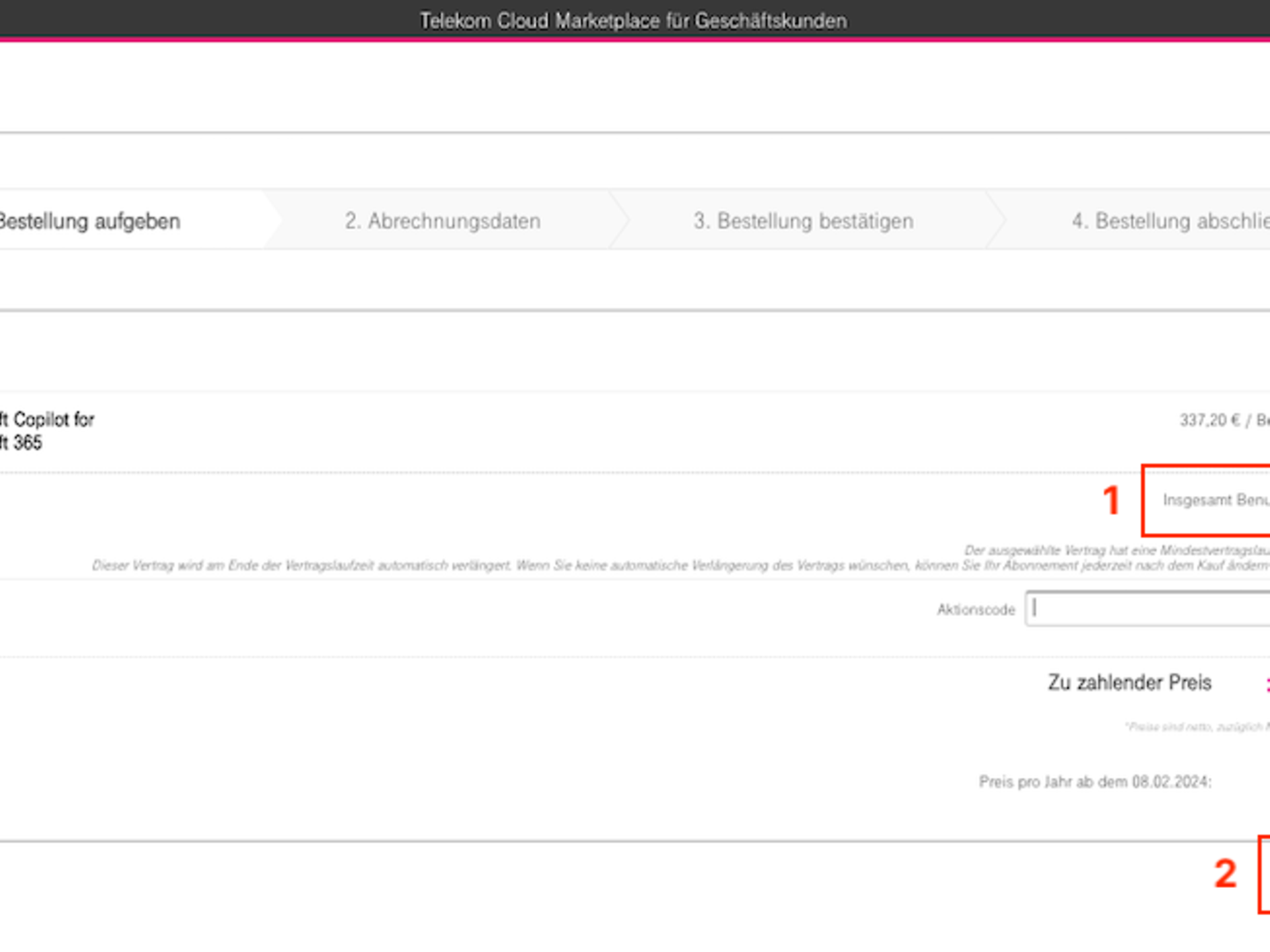
Schritt 5: Nach der erfolgreichen Buchung werden Ihnen die Lizenzen, wie gewohnt, über das Microsoft 365 Admin Center zur Verfügung gestellt, um Sie dort Ihren Mitarbeiter*innen zuzuweisen.
Alternativ können Sie das Add-on auch über Ihren Telekom-Vertriebsansprechpartner oder das Telekom-Support-Team zu Ihrem Microsoft 365-Abonnement hinzubuchen lassen.
Es besteht die Möglichkeit, die Laufzeit der Buchung von Copilot for Microsoft 365, Copilot for Sales oder Copilot for Service an das zu Grunde liegenden Microsoft 365- oder Office 365-Abonnements anzupassen. Wichtigste Voraussetzung dafür ist, dass es sich bei diesem um ein Abonnement mit der Laufzeit von 12 Monaten bzw. 1 Jahr handelt.
Dabei müssen Sie bei der Buchung folgende Schritte vornehmen:
Schritt 1: Melden Sie sich im Telekom Cloud Marketplace mit dem Account an, der bereits das Office 365- oder das Microsoft 365-Abonnement enthält, für welches Sie Microsoft 365 Copilot als Add-on erwerben wollen.
Schritt 2: Gehen Sie auf die Produktseite von Microsoft 365 Copilot im Telekom Cloud Marketplace.
Schritt 3: Über den Button „Jetzt bestellen“ landen Sie auf dem Bestellformular für Microsoft 365 Copilot.
Schritt 4: Dort können Sie neben der gewünschten Anzahl von Lizenzen (1) auch das Abonnement angeben, mit dem Sie Ihre Microsoft 365 Business-Buchung synchronisieren wollen. Sollten Sie über ein berechtigtes Abonnement mit einer Laufzeit von einem Jahr (12 Monate), können Sie dieses unter „Optionen zur Laufzeitsynchronisierung“ (2) auswählen. Anschließend können Sie der Buchung wie gewohnt folgen.
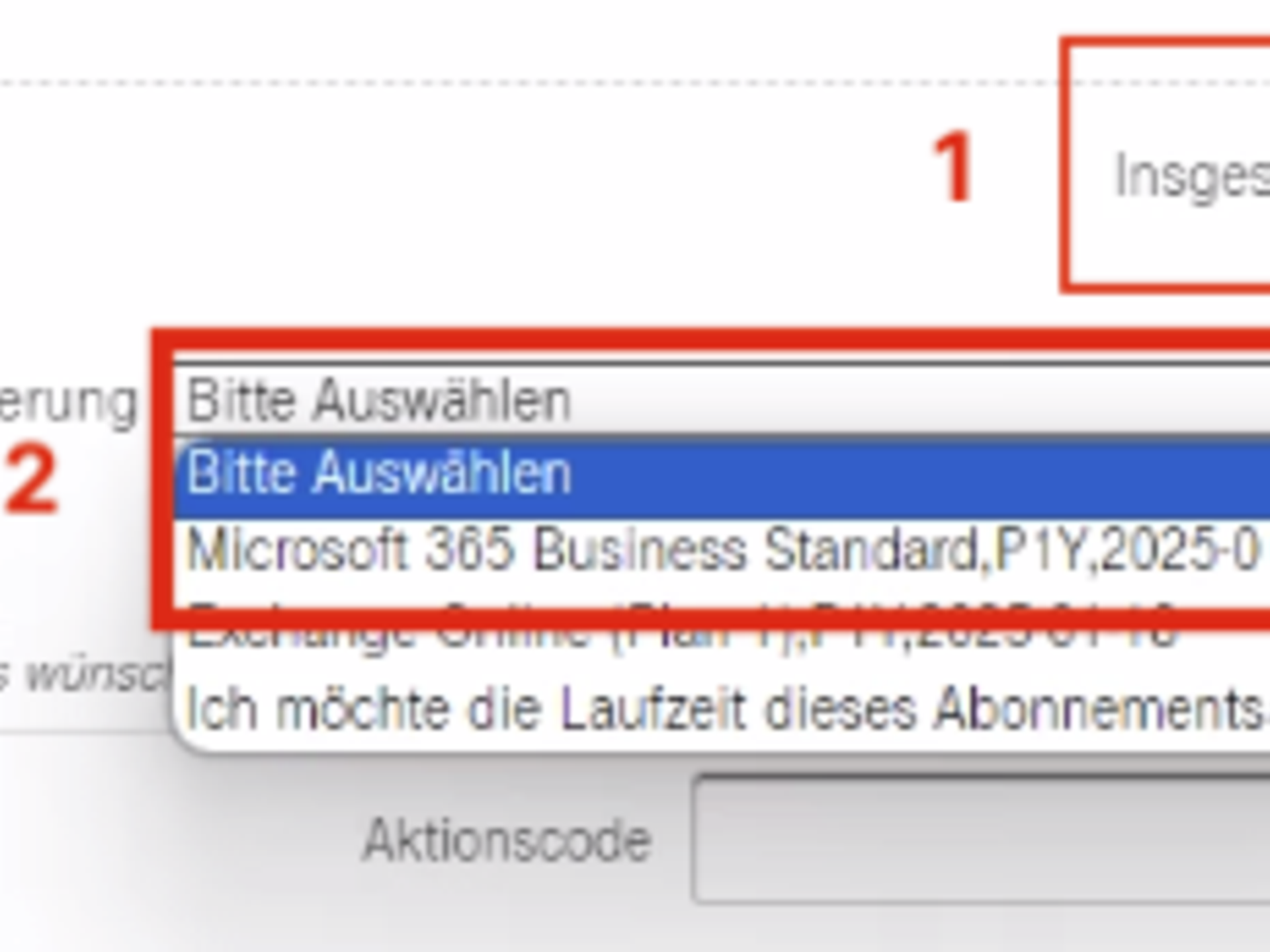
Schritt 5: Nach der erfolgreichen Buchung werden Ihnen die Lizenzen über das Microsoft 365 Admin Center zur Verfügung gestellt, um Sie dort Ihren Mitarbeiter*innen zuzuweisen.
Alternativ können Sie das Add-on auch über Ihren Telekom-Vertriebsansprechpartner oder das Telekom-Support-Team zu Ihrem Microsoft 365-Abonnement hinzubuchen lassen.
Für den Fall, dass Sie für Ihr Microsoft 365 Copilot-Abonnement weitere Benutzerlizenzen hinzubuchen wollen, können Sie das einfach und bequem über Ihren Telekom Cloud Marketplace-Account machen. Mit diesen Schritten können Sie neue Lizenzen zu Ihrem Abonnement hinzufügen:
Schritt 1: Melden Sie sich im Telekom Cloud Marketplace mit dem Account an, der das Microsoft 365 Copilot-Abonnement enthält, welches Sie ergänzen wollen.
Schritt 2: Navigieren Sie zum Menüpunkt Meine Cloud | Verwaltung | Account und dann auf den Reiter Produkte.
Schritt 3: Klicken Sie bei Ihrem Microsoft 365 Copilot-Produkt auf „Produkt verwalten“.
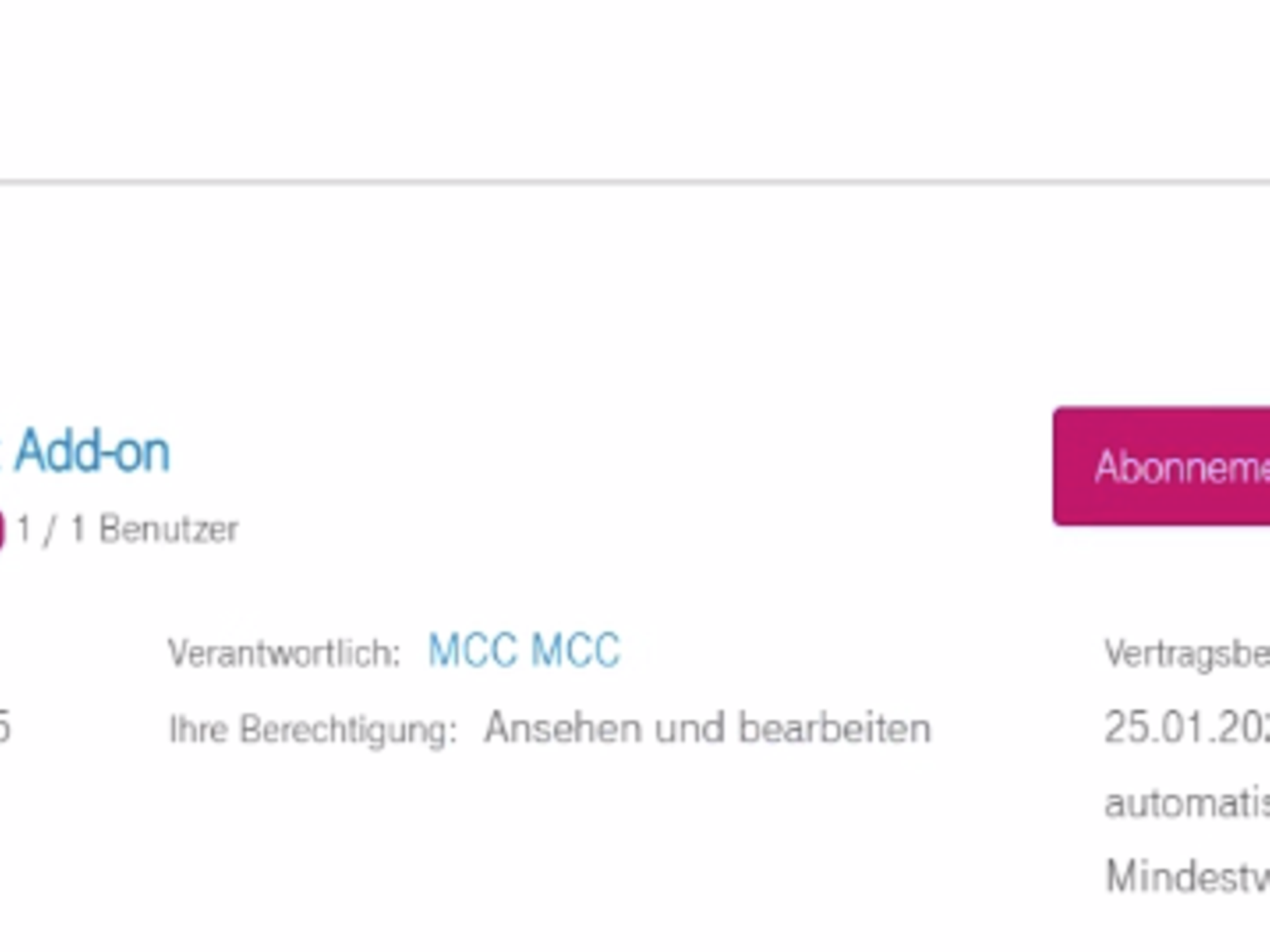
Schritt 4: Wechseln Sie bei dem Abonnement, welches Sie ergänzen wollen, auf den Reiter „Abonnement aktualisieren“.
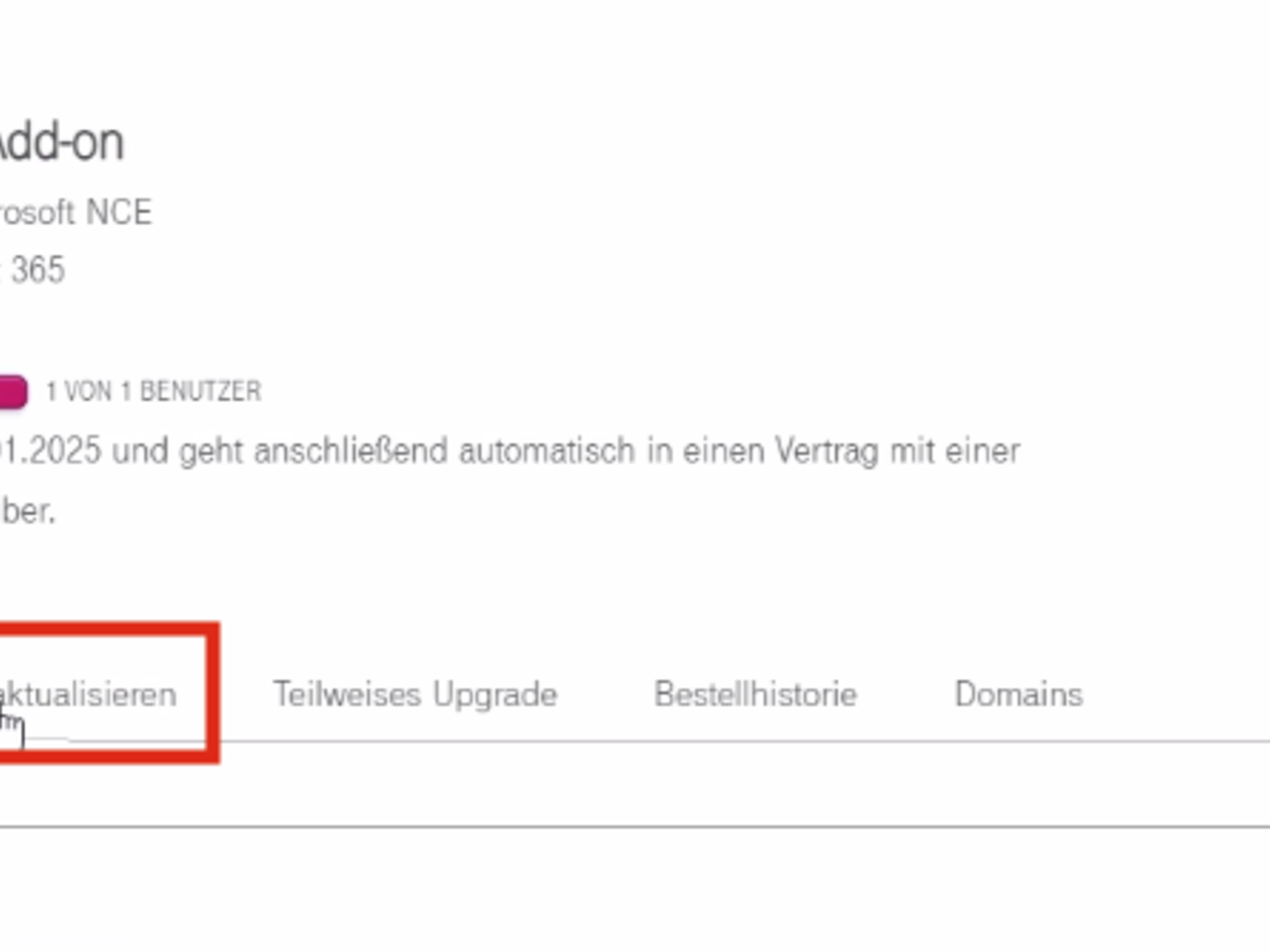
Schritt 5: Im Reiter „Abonnement aktualisieren“ erhalten Sie eine Übersicht zu Ihrer aktuellen Buchung des gewählten Produkts. Unter „Benutzer insgesamt“ finden Sie die Anzahl Ihrer aktuell gebuchten Lizenzen.
Schritt 6: Um weitere Benutzerlizenzen hinzuzufügen, müssen Sie die Anzahl der Lizenzen entsprechend abändern. Sollten Sie also beispielsweise aktuelle 25 Lizenzen gebucht haben und nun 10 weitere Lizenzen benötigen, müssen Sie bei der Anzahl der Benutzer eine 35 (25 + 10) eintragen.
Hinweis: Die bereits bestehenden Lizenzen werden im Kaufprozess dann als „Gutschrift“ angezeigt, weil Sie bereits zuvor gebucht und abgerechnet wurden. Neu abgerechnet werden nur die neu hinzugefügten Lizenzen.
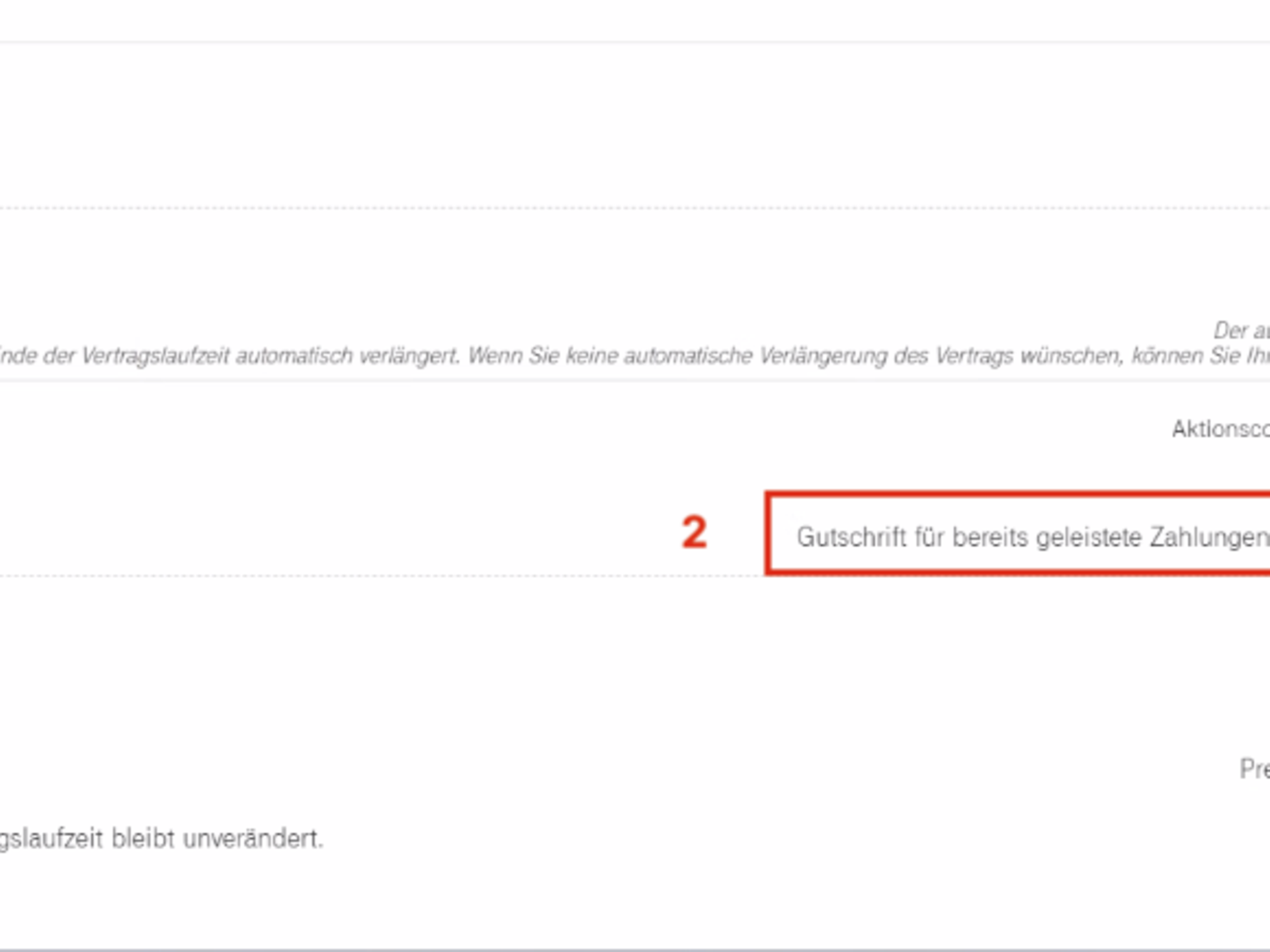
Schritt 7: Klicken Sie auf Fortsetzen und folgen Sie weiter dem Kaufprozess.
Alternativ können Sie die zusätzlichen Lizenzen auch über Ihren Telekom-Vertriebsansprechpartner oder das Telekom-Support-Team zu Ihrem Abonnement hinzubuchen lassen.

Schritt 8: Nach der erfolgreichen Buchung werden Ihnen die zusätzlichen Lizenzen über das Microsoft 365 Admin Center zur Verfügung gestellt, um Sie dort Ihren Mitarbeitern zuzuweisen.
Sollten Sie Microsoft Copilot for Microsoft 365 im Telekom Cloud Marketplace gebucht haben, haben Sie die Möglichkeit Ihr Abonnement auf Microsoft Copilot for Sales oder Microsoft Copilot for Service upzugraden:
Schritt 1: Melden Sie sich im Telekom Cloud Marketplace mit dem Account an, der das Microsoft Copilot for Microsoft 365-Abonnement enthält, welches Sie ändern wollen.
Schritt 2: Navigieren Sie zum Menüpunkt Meine Cloud | Meine Produkte
Schritt 3: Klicken Sie beim gebuchten Microsoft Copilot for Microsoft 365 auf Einstellungen | Produkt verwalten
Schritt 4: Wählen Sie bei den unteren Reitern bitte Abonnement aktualisieren aus
Schritt 5: Unter dem Punkt „Wählen Sie die gewünschte Applikation für das Upgrade aus“ können Sie Microsoft Copilot for Sales oder Microsoft Copilot for Service für das Upgrade auswählen.
Schritt 6: Anschließend können Sie dann dem normalen Buchungsprozess des Telekom Cloud Marketplace folgen und das Upgrade abschließen.
Microsoft 365 Copilot entspricht laut Microsoft-Dokumentation bestehenden Datenschutz-, Sicherheits- und Compliance-Verpflichtungen gegenüber Microsoft 365-Kunden, einschließlich der Datenschutz-Grundverordnung (DSGVO) und der Datenbegrenzung der Europäischen Union (EU). Detaillierte Informationen zu den Themen Sicherheit, Datenschutz und Compliance bei Microsoft 365 Copilot bietet Microsoft auf dieser Seite.
Mit dem Berechtigungsmodell in Ihrem Microsoft 365-Mandanten stellt Microsoft laut Microsoft-Dokumentation sicher, dass Daten nicht versehentlich zwischen Benutzern, Gruppen und Mandanten offengelegt werden. Microsoft Copilot for Microsoft 365 zeigt einem Nutzenden nur die Daten an, auf die er auch zugreifen kann, indem die gleichen Steuerelemente für den Datenzugriff verwendet werden, die auch in anderen Microsoft-365-Diensten zum Einsatz kommen. Weitere Informationen zu diesem Thema finden Sie in der Dokumentation von Microsoft. Außerdem hat Microsoft in diesem Blogbeitrag noch weitere Informationen zum Thema Schutz von Kundendaten im KI-Zeitalter veröffentlicht.
Nein, Prompts, Antworten und Daten, auf die über Microsoft Graph zugegriffen wird, werden nicht zum Trainieren grundlegender LLMs verwendet, einschließlich derjenigen, die von Microsoft Copilot für Microsoft 365 verwendet werden.
Die Antworten, die von Generative AI erstellt werden, sind nicht immer zu 100 % genau. Obwohl ständig daran gearbeitet wird, die Genauigkeit zu verbessern, ist es wichtig, dass Benutzende eine eigene Beurteilung vornehmen, bevor sie Ergebnisse mit anderen teilen. Microsoft Copilot for Microsoft 365 bietet nützliche Entwürfe und Zusammenfassungen, um Ihre Arbeit zu erleichtern – Microsoft empfiehlt aber, die von der KI generierten Ergebnisse zu überprüfen, anstatt die Aufgaben vollständig zu automatisieren.
Copilot erstellt Inhalte auf Basis von Sprachmustern im Internet. Manchmal ähneln die Ergebnisse bereits vorhandenen Internetinhalten. Oder wenn mehrere Personen Copilot auf die gleiche Weise nach etwas fragen, kann es denselben oder sehr ähnlichen Inhalt für alle generieren.
Die Verwaltung von Microsoft Copilot für Microsoft 365 erfolgt über die Copilot-Seite im Microsoft 365 Admin Center. Auf dieser Seite können Lizenzierungen überprüft, aktuelle Informationen eingesehen und zusätzliche Ressourcen angezeigt werden. Um die Copilot-Seite zu sehen, ist die Rolle des globalen Administrators erforderlich.
Das Dashboard auf der Copilot-Seite ermöglicht den Zugriff auf wichtige Ressourcen zur effektiven Nutzung von Copilot, darunter die Verwaltung von Copilot-Lizenzen, einschließlich Zuweisung und Aufhebung der Lizenzzuweisung für Benutzende. Sie können Lizenzen sowohl einzelnen Benutzenden als auch Benutzergruppen zuweisen. Mehr Informationen zu der Zuweisung von Lizenzen im Microsoft Admin Center finden Sie in der Microsoft-Dokumentation.
Für die reibungslose Nutzung von Microsoft Copilot für Microsoft 365 gibt es einige Voraussetzungen:
Zusätzliche Anforderungen beinhalten die Notwendigkeit eines OneDrive-Kontos für bestimmte Copilot-Funktionen sowie die Verwendung der neuen Outlook-Version (für Windows und Mac), um Copilot in Outlook nutzen zu können (in Zukunft soll auch die „alte“ Outlook-Version verwendet werden können). Microsoft Teams erfordert eine Konfiguration im Admin Center, und Copilot in Teams setzt die Aktivierung von Transkriptionen oder Besprechungsaufzeichnungen voraus.
Integrationen mit anderen Diensten wie Microsoft Loop und Whiteboard erfordern separate Aktivierungen im Admin Center. Netzwerkanforderungen sollten an die Prinzipien der Microsoft-365-Netzwerkkonnektivität angepasst werden, um eine optimale Copilot-Erfahrung zu gewährleisten.
Es ist außerdem zu beachten, dass Copilot-Dienste Verbindungen zu spezifischen Microsoft-365-Endpunkten herstellen. Daher wird empfohlen, das Netzwerk entsprechend den Microsoft-365-Netzwerkkonnektivitätsprinzipien auszurichten. WebSocket-Verbindungen müssen zugelassen werden, insbesondere für Copilot-Erfahrungen in Anwednungen wie Excel, Word, PowerPoint, Teams und Loop.
Im Detail werden die Anforderungen in der Dokumentation bei Microsoft erläutert.
Copilot bietet Ihnen innerhalb von Word unter anderem die folgenden Möglichkeiten:
Bei Word wird Ihnen sowohl über das Menüband als auch in Ihrem Dokument die Möglichkeit geboten, auf Microsoft 365 Copilot zuzugreifen. Es öffnet sich dann ein Fenster, in dem Sie Ihren Prompt eingeben können.
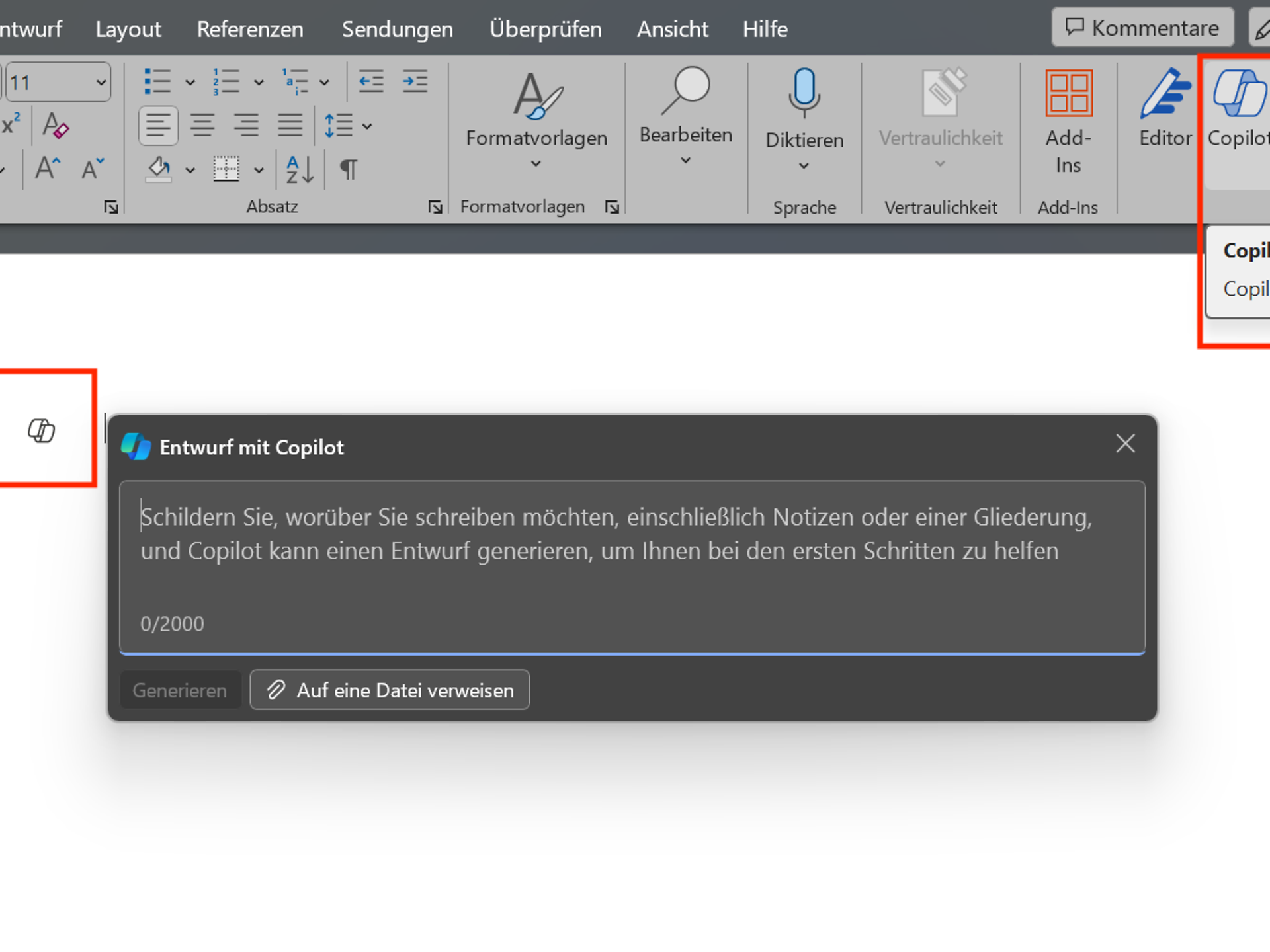
Copilot bietet Ihnen innerhalb von PowerPoint unter anderem die folgenden Möglichkeiten:
In PowerPoint können Sie Copilot über das Menüband aufrufen, es öffnet sich dann ein eigener Bereich rechts neben Ihrer Präsentation.
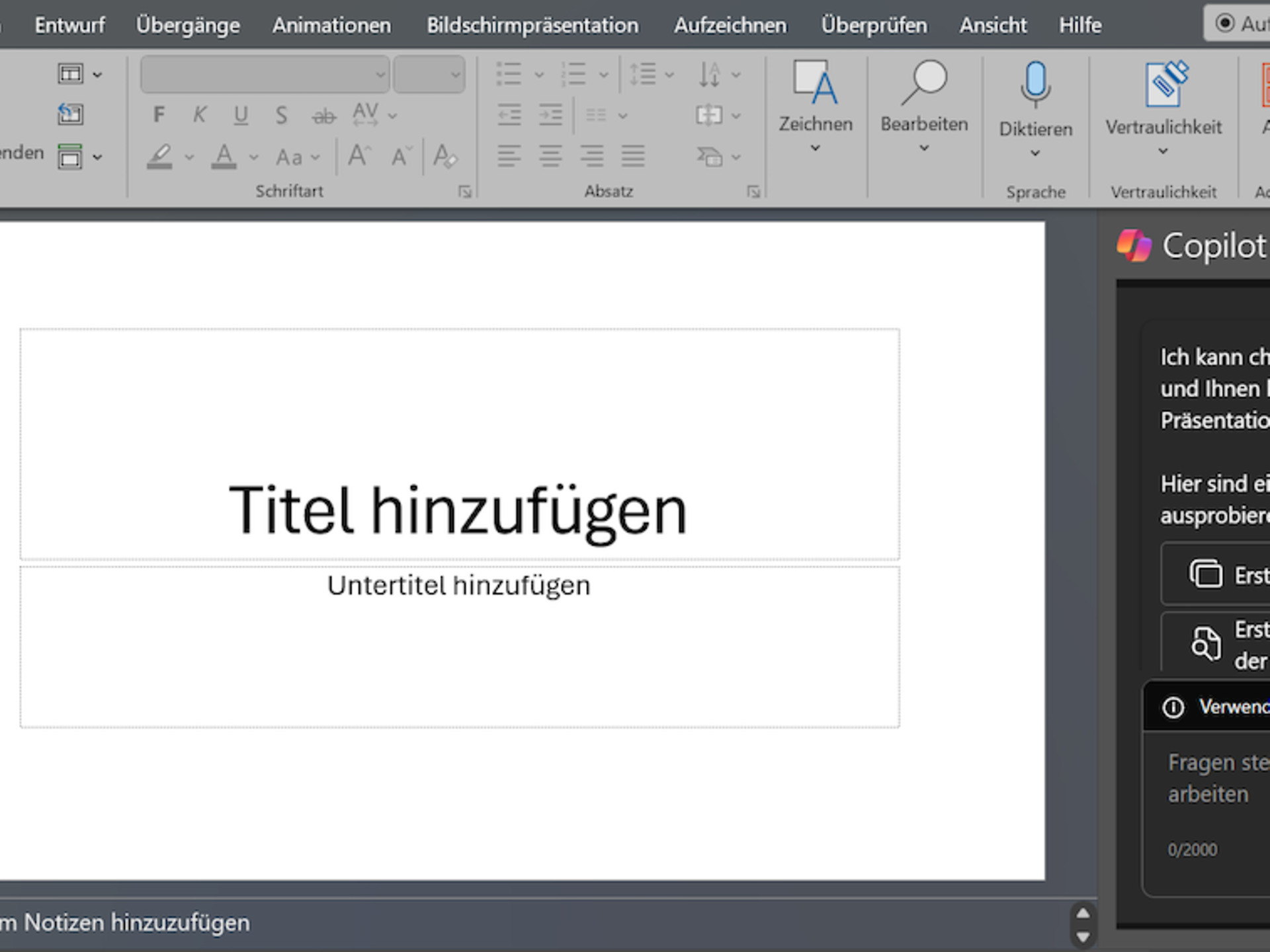
Copilot bietet Ihnen innerhalb von Outlook unter anderem die folgenden Möglichkeiten:
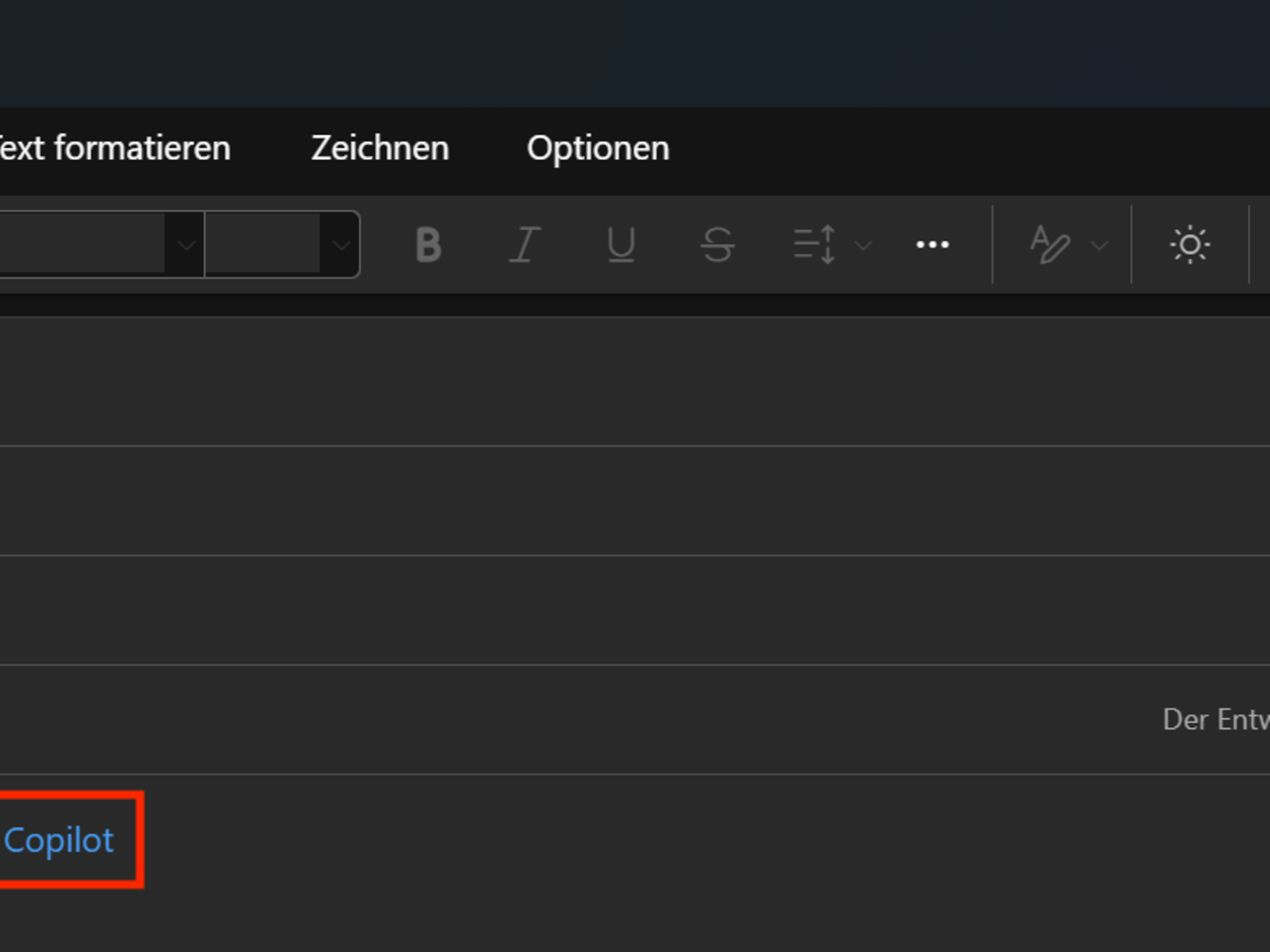
Copilot bietet Ihnen innerhalb von Excel unter anderem die folgenden Möglichkeiten:
Copilot bietet Ihnen innerhalb von Microsoft Teams unter anderem die folgenden Möglichkeiten:
In Microsoft Teams haben Sie einen eigenen Chat, über den Sie mit Microsoft 365 Copilot kommunizieren können. Sollte Microsoft Copilot beispielsweise im Rahmen eines Online-Meetings genutzt werden, werden alle Teilnehmenden über die Aktivität von Copilot informiert.
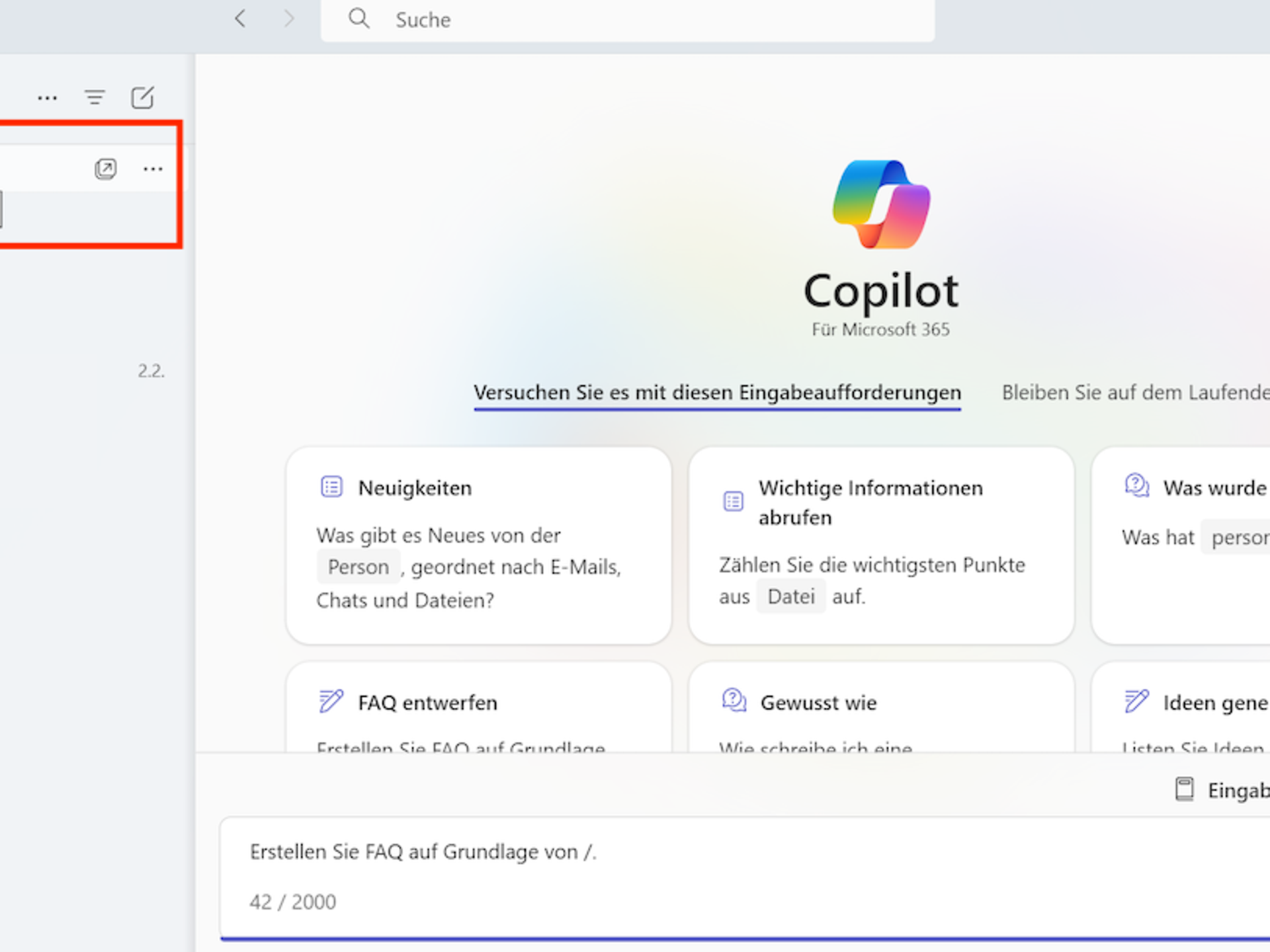
Copilot bietet Ihnen innerhalb von Whiteboard unter anderem die folgenden Möglichkeiten:
Copilot bietet Ihnen innerhalb von OneNote unter anderem die folgenden Möglichkeiten:
Prompts sind der Weg, wie Sie Microsoft Copilot bitten können, etwas für Sie zu tun - wie das Erstellen, Zusammenfassen, Bearbeiten oder Umwandeln. Stellen Sie Prompts wie ein Gespräch vor. Verwenden Sie eine einfache, aber klare Sprache und geben Kontext, wie Sie es bei einem Assistenten tun würden. Dabei sollten Sie diese vier Punkte berücksichtigen:
Sie können die Antworten von Copilot 1:1 übernehmen oder auch jederzeit anpassen. Sie haben außerdem die Möglichkeit, Feedback auf das Ergebnis zu geben und Copilot um eine Nachbearbeitung zu bitten. Grundsätzlich sollten Sie alle von einer KI erstellten Inhalte auf Ihre Plausibilität und Richtigkeit hin prüfen.
Nutzen Sie hier unsere weiteren Kontaktkanäle, um Ihr Anliegen zu lösen.






Es freut uns, dass wir helfen konnten!
Nutzen Sie jederzeit unsere Kontaktkanäle, damit wir Ihr Anliegen lösen können.
Um uns eine E-Mail zu senden, nutzen Sie einfach unsere Kontaktformulare.
Kontaktformulare